Article Number: 000212047
CloudIQ : Authentification unique (SSO) pour l’authentification CloudIQ
Summary: CloudIQ est une application basée sur le Cloud qui permet aux utilisateurs de surveiller proactivement l’intégrité globale de leur infrastructure Dell Technologies à l’aide d’une analytique prédictive, complète et intelligente. Cet article présente l’authentification unique (SSO) pour la fonction d’authentification CloudIQ qui permet à CloudIQ de se connecter au Dell Identity Portal pour une gestion centralisée des identités à l’aide du fournisseur d’identité (IdP) du client. ...
Article Content
Instructions
Configuration requise
- Le client doit disposer d’un expert en identité pour configurer l’IdP sur le portail d’identité Dell.
- L’utilisateur CloudIQ doit être un administrateur CloudIQ pour accéder au menu Gestion des identités dans CloudIQ et envoyer une invitation à l’expert en identité. Les administrateurs CloudIQ sont définis en tant qu’administrateurs d’entreprise dans MyService360. Reportez-vous à l’article 191817, CloudIQ : Comment déterminer les administrateurs CloudIQ d’une entreprise pour obtenir des informations supplémentaires.
- L’administrateur CloudIQ doit envoyer une invitation à son expert en identité à partir de l’onglet SSO du menu Gestion des identités du portail CloudIQ. L’expert en identité n’a pas besoin d’être un utilisateur CloudIQ.
- L’expert en identité doit valider et sélectionner le domaine associé à son adresse e-mail.
Application
- À l’aide du volet de navigation de gauche, accédez à la configuration SSO à partir du menu Admin >Identity Management . L’utilisateur doit être un administrateur CloudIQ pour accéder au menu Gestion des identités.
- Sélectionnez l’onglet Authentification unique dans la fenêtre Gestion des identités .
- Sélectionnez le bouton Invite Dell Identity Admin pour envoyer un e-mail avec une invitation à l’administrateur d’identité de l’entreprise pour qu’il devienne un administrateur d’identité Dell. L’invitation inclut un lien vers le Dell Identity Portal pour configurer et gérer l’IDP.
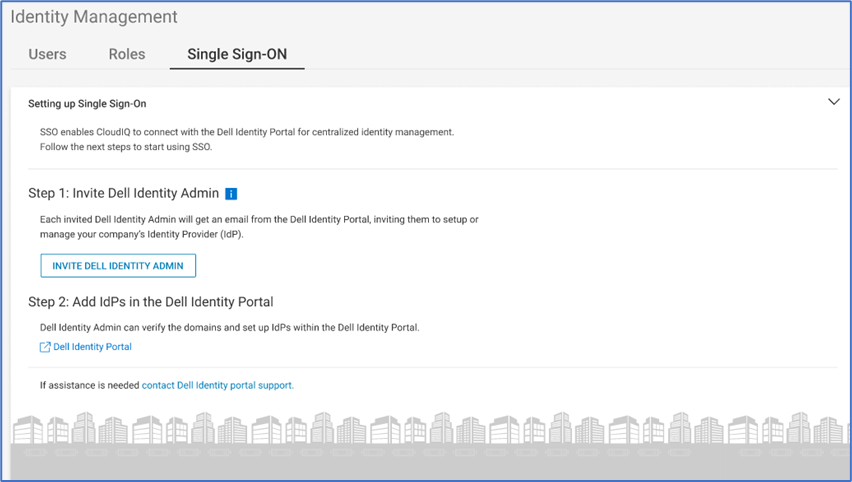
Figure 1 : Gestion des identités
- Saisissez le prénom, le nom et l’adresse e-mail de l’administrateur d’identité.
- Cliquez sur l’icône
 pour ajouter l’utilisateur.
pour ajouter l’utilisateur.
Des utilisateurs supplémentaires peuvent être ajoutés en tant qu’administrateurs d’identité à l’aide du même processus.
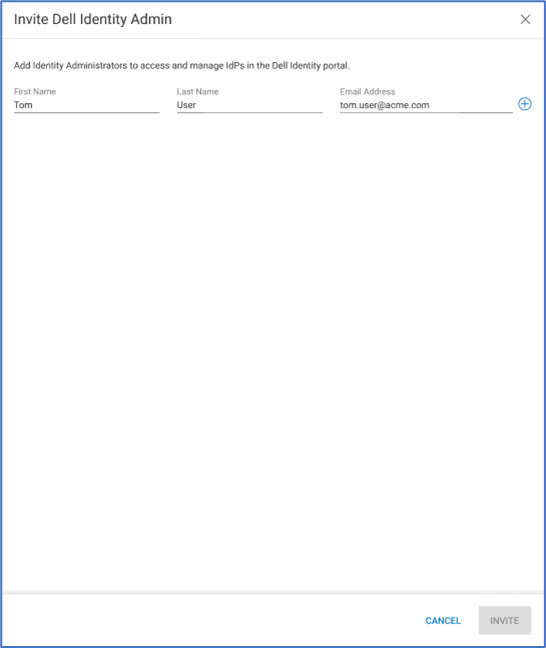
Figure 2 : Invitez l’administrateur d’identité Dell
- Cliquez sur Invitation pour envoyer l’invitation aux administrateurs d’identité. Les invitations expirent au bout de 30 jours.
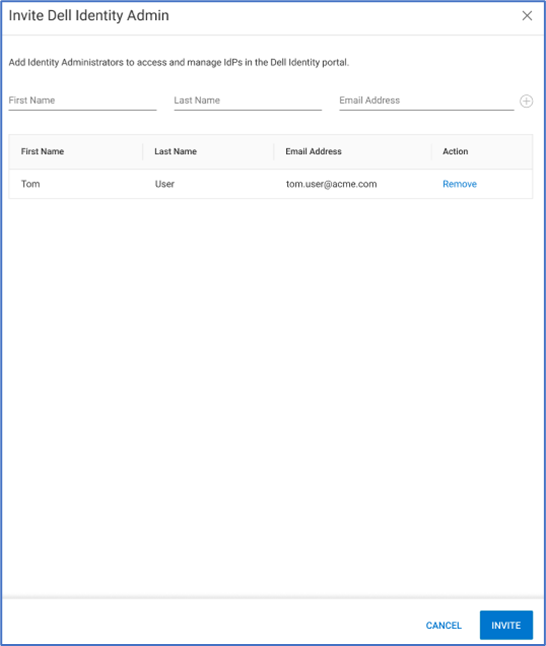
Figure 3 : Invitez Dell Identity Admin (suite).
Une fois l’invitation envoyée, l’administrateur d’identité reçoit un lien permettant de configurer son IDP sur le portail d’identité Dell. Pour toute question concernant le portail d’identité Dell, envoyez un e-mail pour contacter le support d’identité Dell.
Une fois que l’administrateur d’identité a correctement lié son IDP dans le portail d’identité Dell, il s’affiche sous l’onglet IDPS de l’interface utilisateur CloudIQ. L’authentification unique (SSO) est désormais activée pour tous les utilisateurs du domaine associé.
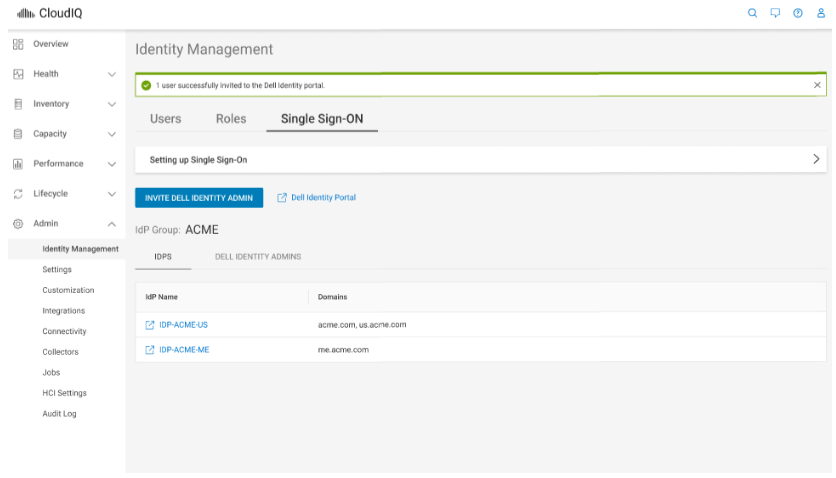
Article Properties
Affected Product
CloudIQ
Last Published Date
10 May 2023
Version
3
Article Type
How To